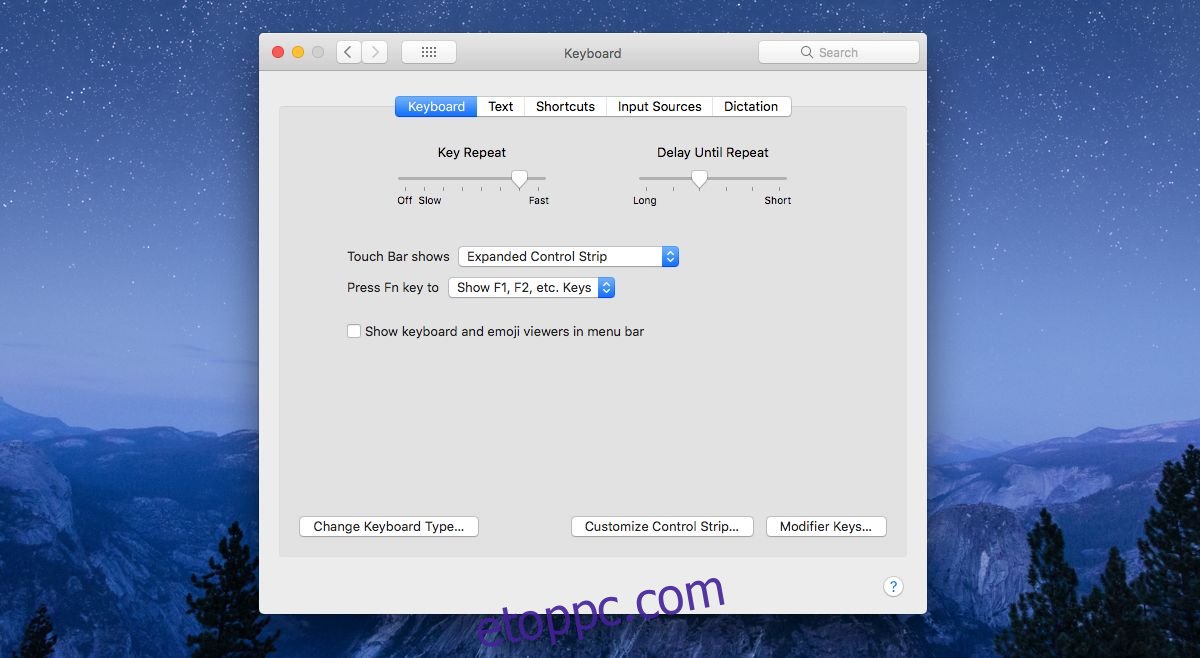Az Apple nagyszerű megjelenésű termékeket készít, és hazudnánk, ha azt mondanánk, hogy a cég nem tudja, hogyan kell ezeket eladni. A MacBook Pro 2016 kiemelt funkciója az új Touch Bar nevű beviteli panel volt, amelyre úgy tűnt, sokan vágynak. Ez annak ellenére történt, hogy a technológiai közösség hangoztatta, hogy ez egyáltalán nem lenyűgöző. Ha Touch Barral ellátott MacBook Pro-t vásárolt, és úgy találja, hogy a panel bosszantó, de a rendszer továbbra is nagyszerű, letilthatja a Touch Bart.
A Touch Bar kétféleképpen tiltható le MacBook Pro gépen. Az egyszerű megoldás az, hogy a Touch Bar mindig az alapértelmezett rendszerbillentyűket jelenítse meg. Nem változtatja meg a gombokat attól függően, hogy melyik alkalmazás van fókuszban, így a fő funkciója le van tiltva, de a gombok továbbra is aktívak. Ha szeretné teljesen letiltani a Touch Bart, van erre egy alkalmazás, de a folyamat egy kicsit hosszú, és nem túl könnyű végrehajtani, ha naponta többször szeretné engedélyezni és letiltani a Touch Bart.
Touch Bar Control Strip
Nyissa meg a Rendszerbeállításokat, és lépjen a Billentyűzet elemre. A Billentyűzet lapon nyissa meg az „Érintősáv látható” legördülő listát, és válassza a „Kibővített vezérlősáv” lehetőséget. Csak ennyit kell tennie. Ez megakadályozza, hogy a Touch Bar gombjai folyamatosan frissüljenek. Csak a rendszervezérlő gombokat látja, például a Launchpad gombot, a küldetésvezérlést stb.
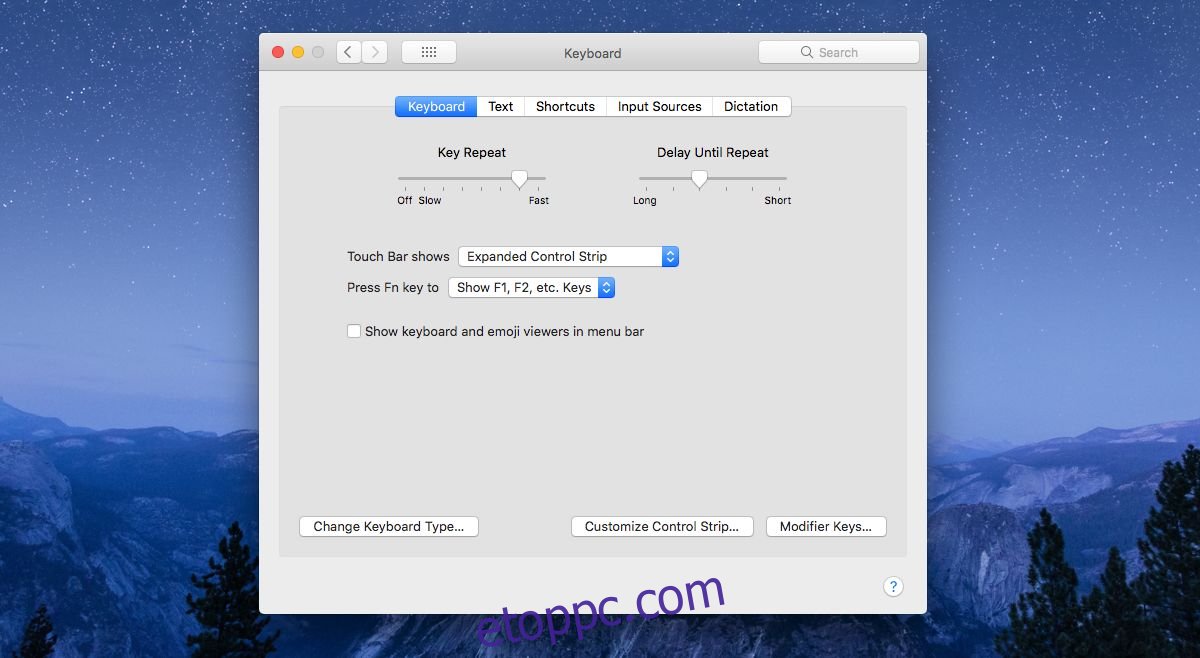
A Touch Bar letiltása
Ha a fenti megoldás nem az, amit keres, és szeretné teljesen letiltani a Touch Bar-t, akkor ez egy ún. TouchBar Disabler.
Töltse le az alkalmazást és futtassa. A Touch Bar letiltása előtt le kell tiltania a rendszerintegritás védelmét. Az alkalmazás elmagyarázza, hogyan kell ezt megtenni, és ez meglehetősen egyszerű. Először be kell indítania a helyreállítási módot a MacBook Pro-n. Ehhez indítsa újra a MacBookot a menüsor bal felső sarkában található Apple gombbal. Amikor az Újraindítás gombra kattint, tartsa lenyomva a Command+R billentyűt, és ne engedje el még akkor sem, ha látja a rendszerindítási animációt. A rendszer helyreállítási módba fog indulni, ahol megjelenik egy ablak, amely a Mac segédprogramokat mutatja.
Ezen a képernyőn lépjen a Segédprogramok>Terminál menüpontra a menüsorban. A terminálba írja be a következő parancsot;
csrutil disable
Ezzel letiltja a rendszerintegritás védelmét. Indítsa el a szokásos módon, és futtassa a TouchBarDisabler programot. A Touch Bar most megfelelően le van tiltva. Ha nem ismeri a System Integrity Protection fogalmát, ez egy biztonsági réteg, amelyet az Apple a fontos rendszerfájlokra alkalmaz. Megakadályozza, hogy ezeket a fájlokat módosítsák. Ez azt jelenti, hogy nem törölhet véletlenül egy fontos fájlt, és a rosszindulatú alkalmazások nem tudják túl könnyen megfertőzni azokat. Ha a Touch Bar letiltása kritikus fontosságú, akkor ezt a kompromisszumot kell kötnie.